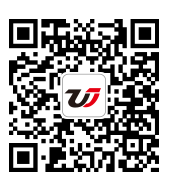拆分Excel工作表 excel自動(dòng)拆分工作表,聽(tīng)說(shuō)excel的教程在抖音很火���,很多白領(lǐng)小朋友都在爭(zhēng)相學(xué)習(xí)�,下面就跟小編一起學(xué)習(xí)一下excel自動(dòng)拆分工作表的新技能吧,拆分Excel工作表 excel自動(dòng)拆分工作表就可以完成這一項(xiàng)工作��,你是不是很心動(dòng)�,快跟小編一起來(lái)學(xué)習(xí)一下。
編輯工作表時(shí)�,尤其是對(duì)于行、列數(shù)比較多的表格�,當(dāng)我們將滾動(dòng)條向下、向右移動(dòng)時(shí)�����,工作表的行標(biāo)題�、列標(biāo)題都會(huì)消失,這樣不容易辨別工作表中某些數(shù)據(jù)所代表的含義���。如果將工作表的行標(biāo)題�、列標(biāo)題始終顯示在屏幕上���,就不會(huì)造成數(shù)據(jù)混淆����。某些時(shí)候�,需要同時(shí)查看工作表中不同區(qū)域的數(shù)據(jù)�,這兩種情況可以通過(guò)固定工作表區(qū)域來(lái)解決�。
在編輯一張工作表時(shí),有時(shí)需要同時(shí)查看工作表中不同位置的數(shù)據(jù)�����,因此就需要不斷地移動(dòng)滾動(dòng)條��,這樣會(huì)非常麻煩��,此時(shí)可以將Excel工作表拆分成兩個(gè)或四4個(gè)窗格��,每個(gè)窗格可以使用滾動(dòng)條來(lái)顯示工作表的一部分���。拆分Excel工作表的操作步驟如下:
步驟1 單擊選擇一個(gè)單元格,確定拆分點(diǎn)��,然后單擊視圖功能選項(xiàng)�。
步驟2 單擊窗口功能組中的拆分工具按鈕,如圖1����、圖2所示。
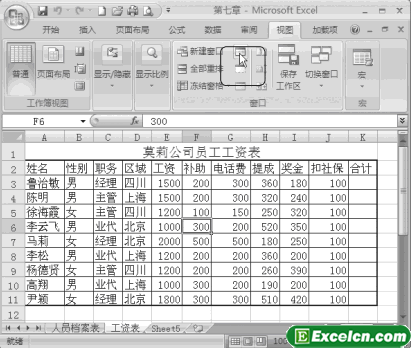
圖1
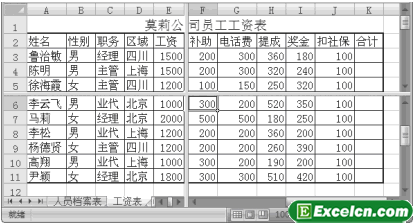
圖2
將鼠標(biāo)指針指向分割線后����,會(huì)變成左右或上下的雙向箭頭�,此時(shí)按住鼠標(biāo)左鍵拖動(dòng)��,可以移動(dòng)分割線����,以調(diào)整對(duì)工作表的拆分。
工作表中�,在垂直滾動(dòng)條的頂端有一個(gè)小長(zhǎng)方塊,在水平滾動(dòng)條的右端也有一個(gè)小長(zhǎng)方塊����。拖動(dòng)這兩個(gè)小方塊也可以拆分工作表。
若要在垂直方向上拆分窗口�����,則將鼠標(biāo)指針指向垂直滾動(dòng)條的頂端 滑塊處���,按住左鍵進(jìn)行拖動(dòng)即可��。
若需要取消拆分Excel工作表���,則再次單擊視圖功能選項(xiàng)下窗口功能組中的拆分工具按鈕即可����。對(duì)工作表取消拆分時(shí)���,也可以將鼠標(biāo)指針指向水平拆分線�,指針變成上��、下雙向箭頭后按住左鍵拖動(dòng)到工作表最頂端即可��。再用同樣的方法將垂直拆分線拖動(dòng)至工作表的最左端所示�����。
以上就是拆分Excel工作表 excel自動(dòng)拆分工作表全部?jī)?nèi)容了�,希望大家看完有所啟發(fā),對(duì)自己的工作生活有所幫助���,想要了解更多跟拆分Excel工作表 excel自動(dòng)拆分工作表請(qǐng)關(guān)注我們文章?tīng)I(yíng)銷官網(wǎng)!
推薦閱讀
excel工作表中插入行或列 excel按列拆分工作表 | 文軍營(yíng)銷圖2 3����、插入excel單元格 此時(shí)即可在B2單元格中插入一個(gè)空白的單元格,如圖3所示。 圖3 4��、選擇插入工作表行選項(xiàng) 選擇第3行任意一個(gè)單元格,在單元格組中單擊插入單元格右側(cè)的下拉拉鈕,在彈出的下拉列表中選擇插入工作表行選項(xiàng),如圖4所示。 圖4 5��、插入行 此時(shí)即可在工作表中插入了一行空白的單元格,如圖5所示����。 圖5 在excel工作表中插入行或在Excel工作表中插入行或列 按條件列拆分工作表 | 文軍營(yíng)銷步驟1 選擇單元格,確定插入列的位置,然后單擊開(kāi)始功能選項(xiàng)。 步驟2 單擊單元格功能組中插入工具按鈕右側(cè)的按鈕,在其下拉菜單中單擊選擇插入工作表列命令,如圖3��、圖4所示���。 圖3 圖4 Excel小技巧:在列標(biāo)上單擊鼠標(biāo)右鍵,在彈出的快捷菜單中單擊插入命令,也可以插入列����。選擇多列后右鍵單擊列標(biāo),則可以同時(shí)插入多列����。...在excel2010中鼠標(biāo)雙擊操作的小技巧 | 文軍營(yíng)銷圖1 1、如果快速到達(dá)某一數(shù)據(jù)區(qū)域最上面或最下面的單元格,選定一個(gè)EXCEL2010工作表中的單元格,雙擊這個(gè)單元格的上或下邊框,就是到最上面或最下面單元格,雙擊左右邊框則是快速到最左或最右單元格�。這個(gè)操作的局限性是這一路上不要有空白單元格,否則會(huì)停下來(lái)。 2�、對(duì)EXCEL2010工作表快速進(jìn)行拆分,在EXCEL2010工作...excel工作表太多怎么辦? excel工作表標(biāo)簽太多 | 文軍營(yíng)銷1、如圖,這個(gè)工作簿里的工作表太多,如何快速查找某一工作表呢? 2��、你可以通過(guò)工作表標(biāo)簽左側(cè)的滾動(dòng)按鈕箭頭來(lái)進(jìn)行調(diào)整,但對(duì)于excel工作表多的文件來(lái)說(shuō),還是不太方便����。 3�、其實(shí)右擊滾動(dòng)按鈕位置,你會(huì)發(fā)現(xiàn)有一個(gè)彈出菜單,怎么樣,是不是工作表的名稱都清楚羅列出來(lái)了�。 4、如果你這個(gè)文件的工作表還不能全部顯示出來(lái)...Excel2003頁(yè)面設(shè)置中的工作表選項(xiàng) excel工作表頁(yè)面設(shè)置 | 文軍營(yíng)銷在Excel2003的頁(yè)面設(shè)置中的工作表選項(xiàng)卡中可以對(duì)打印順序��、是否打印網(wǎng)格線等打印參數(shù)再做設(shè)置�。單擊頁(yè)面設(shè)置對(duì)話框中的工作表選項(xiàng)卡,可得到如圖1所示的對(duì)話框,下面我們就來(lái)了解下Excel2003頁(yè)面設(shè)置中的工作表選項(xiàng)。 圖1 1����、打印區(qū)域文本框 在此框中允許用戶定義一個(gè)特定的打印區(qū)域。例如,輸入A1:C3時(shí),打印的便是A1...Excel2007中凍結(jié)工作表 excel工作表凍結(jié) | 文軍營(yíng)銷Excel2007中凍結(jié)工作表的操作步驟如下: 步驟1 單擊行號(hào)選擇行,然后單擊視圖功能選項(xiàng)�����。 步驟2 單擊窗口功能組中的凍結(jié)窗格工具按鈕,然后在下拉菜單中單擊選擇凍結(jié)拆分窗格命令,如圖1���、圖2所示����。 圖1 圖2 窗口被凍結(jié)后,不管滾動(dòng)條移動(dòng)到什么位置,被凍結(jié)的部分會(huì)始終顯示在窗口中,如圖3所示�。
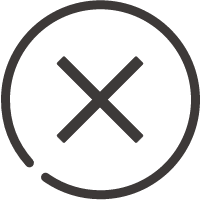
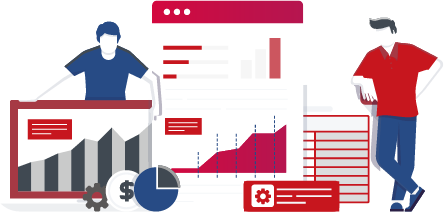
![]()
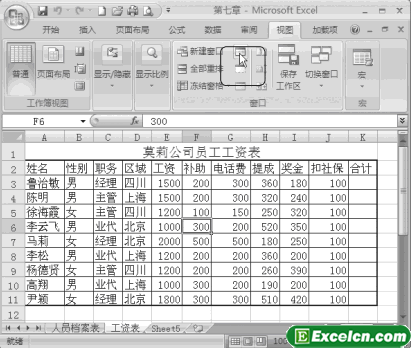
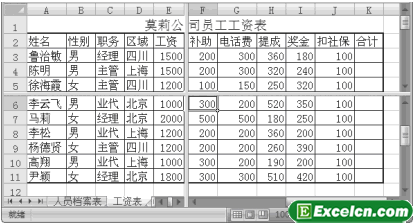
 400-685-0732(7x24小時(shí))
400-685-0732(7x24小時(shí)) 關(guān)注文軍
關(guān)注文軍